
Life360 es una de las aplicaciones de seguimiento de la localización de la familia más populares del mercado. Es utilizado por numerosas familias para garantizar la seguridad de sus seres queridos y evitar los tediosos mensajes de texto que consumen mucho tiempo. En lugar de hacer que su hijo le explique dónde está, sólo tiene que mirar el mapa dentro de la aplicación Life360 y listo. Aunque la aplicación no tiene por qué ser utilizada por las familias, su principal objetivo es ayudar a los padres a seguir el rastro de sus hijos. A continuación le explicamos cómo configurar Life360 en el teléfono de su hijo.
¿Por qué deberías prepararlo?
Como sin duda sabrá, los niños tienden a ser un tanto caprichosos. Puedes decirles que hagan algo un millón de veces y aún así no te escucharán. Claro que puede usar su voz seria, pero en lugar de regañarlos para que configuren correctamente su cuenta de Life360 y su presencia en el círculo, tal vez lo haga usted mismo.

Añadir un miembro de la familia
La idea general detrás de Life360 es algo llamado «un círculo». Esencialmente, los círculos son lo que hace que esta aplicación sea amigable para la familia. Garantizan que un extraño al azar no podrá simplemente aparecer en su círculo, aprendiendo sobre la información de ubicación de sus seres queridos.
La única manera de unirse a un círculo es ser invitado por un usuario registrado. Esto se hace exclusivamente en la aplicación y tienes que tener una cuenta registrada para hacerlo. Para descargar la aplicación, visita el App Store o Google Play , dependiendo de si utilizas Android o iOS. Para registrar tu cuenta, deberás proporcionar tu dirección de correo electrónico, tu número de teléfono y crear una contraseña segura.
Una vez que hayas instalado la aplicación y registrado tu cuenta, lánzala tocando su icono. Verás que aparece un mapa que muestra tu círculo actual. En la parte inferior de la pantalla verás un botón llamado Invitar a nuevos miembros o un icono + , dependiendo de la versión de la aplicación que estés usando. A continuación, recibirás un código de invitación que deberás enviar a tus familiares para que se unan a tu círculo.
Selecciona Código de envío y elige la plataforma que quieres usar para enviarlo. A continuación, introduce el número de teléfono de tu hijo y simplemente pulsa Send . Esto les enviará el código de invitación, así como el enlace de descarga de la aplicación.
Uniendo el Círculo
Ahora puedes dejar tu propio teléfono y trabajar con el de tu hijo. Acceda al mensaje que acaba de enviar desde su teléfono. Siga el enlace proporcionado para descargar la aplicación. Una vez que instale Life360 en el teléfono de su hijo, regístrelo. Para ello, deberá proporcionar su nombre, correo electrónico y número de teléfono.
A continuación, se le pedirá que introduzca el código de invitación enviado. Cópielo, péguelo y acepte la invitación en el círculo para terminar la configuración básica de Life360 en su teléfono.
Configuración avanzada
Si usted ha seguido cuidadosamente las instrucciones indicadas, el círculo familiar de Life360 de su hijo debe estar listo. Bueno, al menos a un nivel básico.
Una de las primeras cosas que debe hacer cuando se trata de la configuración avanzada es configurar la función Lugares. Para entender la característica Lugares, debería conocer la función de Registro.
Registro de entrada
Si quiere saber si su hijo ha llegado a su ubicación, puede decirle que use la opción de Registro de Entrada que esencialmente hará un ping a todos los que estén dentro de su círculo, notificándoles de la llegada de su hijo. Aunque es fácil de encontrar y está a sólo unos pocos clics de distancia, esta función todavía tiene que ser utilizada manualmente por su hijo. Los niños, sin embargo, tienen una tendencia a olvidar las cosas y a despreciar su preocupación, como padres.
Lugares
Por eso la aplicación ofrece la función Lugares que esencialmente le permite seleccionar algunos lugares de los que se le notificará cuando un miembro del círculo los visite. Lo mismo ocurre con el momento en que dejan la ubicación, también – se le notificará si así lo desea.
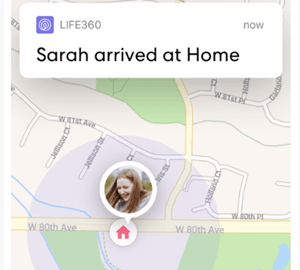
Establecer un lugar es simple, rápido y sencillo. Ve al menú dentro de la aplicación, toca Places , y selecciona Add Place . Puedes introducir la dirección exacta del lugar que quieres añadir o usar el mapa para navegar hasta él. Ahora, sólo tienes que nombrar el lugar (típicamente la escuela, el jardín de infancia, la biblioteca, el gimnasio, etc.). Termina seleccionando Guardar . Luego puedes establecer las opciones de alerta y notificación para cada lugar.
¿Qué explicarle a su hijo?
Es importante que su hijo entienda completamente algunas cosas sobre Life360. En primer lugar, debe enfatizar lo importante que es que se registren, especialmente si van a un lugar que no suelen frecuentar.
A continuación, debe explicarles que no pueden apagar descaradamente el teléfono y decirle que la batería se ha agotado o que han tenido problemas con la red. No. Esta aplicación es mucho más inteligente que eso. Por un lado, muestra el nivel de batería actual de cada miembro del círculo. Además, si tu hijo está fuera del alcance de la red, eso es exactamente lo que la aplicación dirá.
Explíquele a su hijo que no puede engañarle usando esta aplicación, porque los desarrolladores la han diseñado para reconocer esto. De hecho, esta es la razón por la que Life360 es una de las aplicaciones más populares que existen.
Completamente preparado!
Una vez que hayas configurado su cuenta, y una vez que hayas terminado con todos los ajustes y configuraciones avanzadas, estarás prácticamente listo para empezar. Todo lo que necesitas hacer ahora es mostrarle a tu hijo que no podrá ocultar su ubicación así como así.
¿Ha configurado Life360 en el teléfono de su hijo personalmente? ¿Qué lugares agregó? Le invitamos a compartir sus experiencias en la sección de comentarios a continuación.









